Cómo aumentar la RAM la computadora portátil RAM

- 4907
- 658
- Arturo Jimínez
Poco en las computadoras portátiles está sujeto a actualización (o, en cualquier caso, es difícil), pero aumentar el volumen de RAM en muchos casos es bastante fácil. Esta instrucción de paso por paso sobre cómo aumentar la RAM de la computadora portátil y está dirigida principalmente a los usuarios para principiantes. También puede ser útil: ¿es posible colocar diferente RAM en una computadora portátil o computadora?.
Algunas computadoras portátiles de los últimos años pueden no haber equilibrado la configuración para los estándares actuales, por ejemplo, Core i7 y 4 GB de RAM, aunque se puede aumentar a 8, 16 o incluso 32 gigabytes para algunas computadoras portátiles, para una serie de aplicaciones, juegos , el trabajo con el trabajo con video y gráficos puede acelerar el trabajo y relativamente económico. Debe tenerse en cuenta que para funcionar con una gran cantidad de RAM, la computadora portátil deberá instalar una ventana de 64 bits (siempre que se use 32 bits ahora), lea más: Windows no ve la RAM.
- Cómo averiguar qué RAM se necesita y cuánto puede aumentar la memoria de la computadora portátil
- Cómo instalar RAM en una computadora portátil
Lo que se necesita Ram para una computadora portátil
Antes de comprar cadenas de memoria (módulos de RAM) para aumentar la RAM en una computadora portátil, sería bueno averiguar cuántas ranuras para RAM hay y cuántos de ellos están ocupados, así como qué tipo de memoria se necesita. Si tiene instalado Windows 10, puede hacerlo muy simple: iniciar el Administrador de tareas (puede en el menú que aparece en el clic derecho en el botón Inicio), si el Administrador de tareas se presenta en forma compacta, haga clic en el "Lea" a continuación, luego vaya a la pestaña "Performance" y seleccione "Memoria".

En la parte inferior derecha, verá información sobre cuántos nidos de memoria se usan y cuántos de ellos están disponibles, así como datos sobre la frecuencia de la memoria en el punto de "velocidad" (de esta información puede averiguar si el DDR3 o la memoria DDR4 se usa en la computadora portátil, también el tipo de memoria se indica en la parte superior del subporte). Desafortunadamente, estos datos no siempre son precisos (a veces se muestra la presencia de 4 ranuras o nidos para RAM, aunque de hecho hay 2).
No hay dicha información en Windows 7 y 8 de dicha información, pero aquí el programa CPU-Z gratuito nos ayudará a mostrar información sobre la computadora o la computadora portátil en detalle. Puede descargar el programa desde el sitio web oficial del desarrollador en la página https: // www.Cpuid.Com/Software/CPU-Z.HTML (recomiendo descargar un archivo zip para ejecutar CPU-Z sin instalación en una computadora, está en la columna de descarga a la izquierda).
Después de cargar, inicie el programa y preste atención a las siguientes pestañas que nos ayudarán en la tarea de aumentar la RAM de la computadora portátil:
- En la pestaña SPD, puede ver el número de ranuras de memoria, su tipo, volumen y fabricante.

- Si, al elegir una de las ranuras, todos los campos resultaron estar vacíos, esto significa que la ranura es muy probable que esté vacía (una vez enfrentada que no era así).
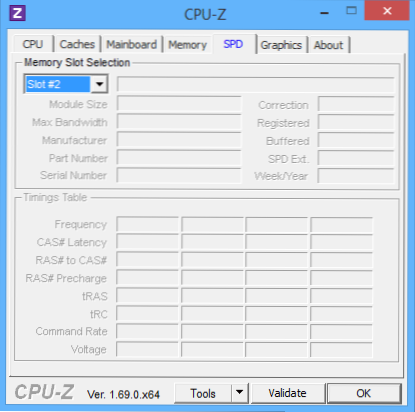
- En la pestaña de memoria puede ver detalles sobre el tipo, memoria total, horarios.
- En la pestaña de la placa principal, puede ver información detallada sobre la placa base de la computadora portátil, que le permite encontrar las especificaciones de esta placa base y el conjunto de chips en Internet y descubrir exactamente qué memoria y qué volúmenes son compatibles con.
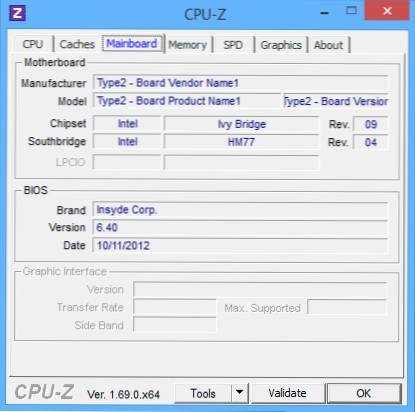
- En general, en la mayoría de los casos, hay suficiente vista solo en la pestaña SPD, toda la información necesaria sobre el tipo, frecuencia y número de ranuras está ahí y puede responder a la pregunta de si es posible aumentar la computadora portátil. memoria y lo que debe ser necesario para esto.
Nota: En algunos casos, CPU-Z puede mostrar 4 ranuras de memoria para computadoras portátiles, en las que solo hay 2 de ellas de hecho. Considere esto, así como el hecho de que en casi todas las computadoras portátiles exactamente 2 tragamonedas (excepto algunos juegos y modelos profesionales).
Por ejemplo, de las capturas de pantalla dadas anteriormente, podemos sacar conclusiones:
- En la computadora portátil hay dos ranuras para RAM.
- Uno está ocupado con un módulo de 4 GB de DDR3 PC3-12800.
- El chipset utilizado - HM77, compatible con la cantidad máxima de RAM - 16 GB (esto está buscando un chipset, un portátil o modelos de placa base en Internet).
Por lo tanto, puedo:
- Compre otros 4 GB de RAM SO SO-DIMM (memoria de la computadora portátil) DDR3 PC12800 y aumente la memoria de la computadora portátil a 8 GB.
- Compre dos módulos, pero 8 GB cada uno (4 tendrá que eliminar) y aumentar la RAM a 16 GB.

Ram para una computadora portátil
Para funcionar en un modo de dos canales (y esto es preferiblemente, la memoria funciona más rápido, con una doble frecuencia), dos idénticos en términos del volumen del módulo (el fabricante puede ser diferente, si, por ejemplo, usamos el primera opción) en dos ranuras. Además, tenga en cuenta que la cantidad máxima de memoria compatible se da en el cálculo de todos los conectores: por ejemplo, la memoria máxima es de 16 GB y hay dos ranuras, esto significa que puede instalar 8+8 GB, pero no una una Módulo de memoria para 16 GB.
Además de estos métodos, para determinar qué memoria se necesita, cuántas ranuras libres son y cuánto se puede aumentar tanto como sea posible, se pueden usar los siguientes métodos:
- Busque información sobre la cantidad máxima de RAM específicamente para su computadora portátil en Internet. Desafortunadamente, no siempre hay tales datos en sitios oficiales, pero a menudo hay en tercera parte. Por ejemplo, si ingresa el modelo "MAX RAM" del modelo MAX RAM en Google, uno de los primeros resultados es un sitio de un fabricante de memoria crucial, en el que siempre hay datos precisos sobre la cantidad de ranuras, el volumen máximo y tipo de memoria que se puede usar (un ejemplo de información sobre la captura de pantalla a continuación).
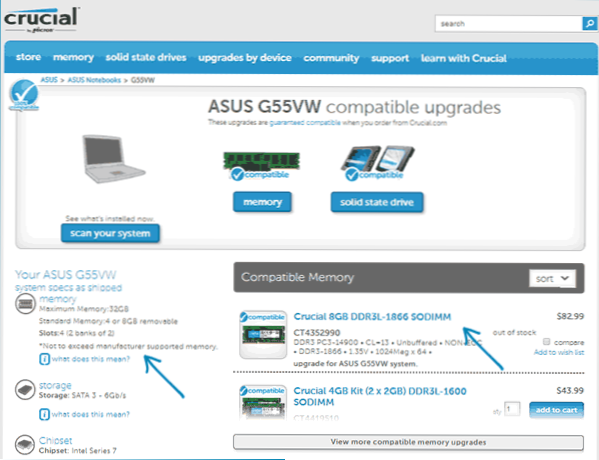
- Si esto no es difícil para usted: ver visualmente qué memoria ya está instalada en la computadora portátil, ya sea que haya un conector libre (a veces, especialmente en computadoras portátiles baratas, puede que no haya un conector libre, y el plan de memoria existente es soldado a la placa base).
Cómo instalar RAM en una computadora portátil
En este ejemplo, consideraremos la opción de instalar la RAM en la computadora portátil, cuando el fabricante lo proporcionó expresamente; en este caso, el acceso a las ranuras de memoria se facilita ligeramente, como regla, hay una cubierta separada para esto. Anteriormente, esto era casi un estándar para las computadoras portátiles, ahora, en busca de la compacidad o por otras razones, las cubiertas tecnológicas individuales para reemplazar los componentes (excluyendo la necesidad de eliminar toda la parte inferior) se encuentran solo en algunos dispositivos del segmento corporativo, estaciones de trabajo y otras computadoras portátiles que van más allá del marco del segmento de consumo.
T.mi. No hay nada como esto en Ultrabooks y computadoras portátiles compactas: debe desenroscar y eliminar cuidadosamente todo el panel inferior, y el esquema de desmontaje puede diferir del modelo al modelo. Además, para algunas computadoras portátiles, tal actualización significa privación de una garantía, considere esto.
Nota: Si no sabe cómo instalar la memoria en su computadora portátil, le recomiendo ir a YouTube y buscar la frase clave "Model_M Actualade", con una alta probabilidad, encontrará un video donde todo el proceso, incluida la remoción correcta de la tapa, se demostrará claramente. Le doy precisamente una solicitud en inglés por la razón de que en ruso rara vez es posible encontrar un desmontaje de una computadora portátil en particular e instalar memoria.
- Apague la computadora portátil, incluso desde la salida. También es aconsejable eliminar la batería (si no se puede apagar sin abrir la computadora portátil, luego apague la batería en primer lugar después de la apertura).
- Usando un destornillador, abra la tapa, verá los módulos de memoria instalados en las ranuras. Si necesita eliminar no una cubierta separada, pero todo el panel trasero, intente encontrar las instrucciones sobre cómo hacerlo correctamente, ya que existe el riesgo de dañar el caso.
- Se pueden extraer módulos RAM RAM RAM se pueden extraer o agregar nuevos. Al extraer, tenga en cuenta que, como regla, los módulos de memoria se fijan en el lado con los pestillos, que deben doblarse.
- Cuando inserta la memoria, hágalo con fuerza, hasta el momento en que los pestillos sean clics (en la mayoría de los modelos). Todo esto no es relativamente difícil, no funcionará para confundir aquí.

Al finalizar, devuelva la tapa al lugar, instale la batería, si es necesario, conéctese a la red eléctrica, encienda la computadora portátil y verifique si "ve" Lee BIOS y Windows configuran RAM.
- « Mejor Photoshop en línea en ruso
- La computadora no admite algunas funciones multimedia al instalar iCloud »

